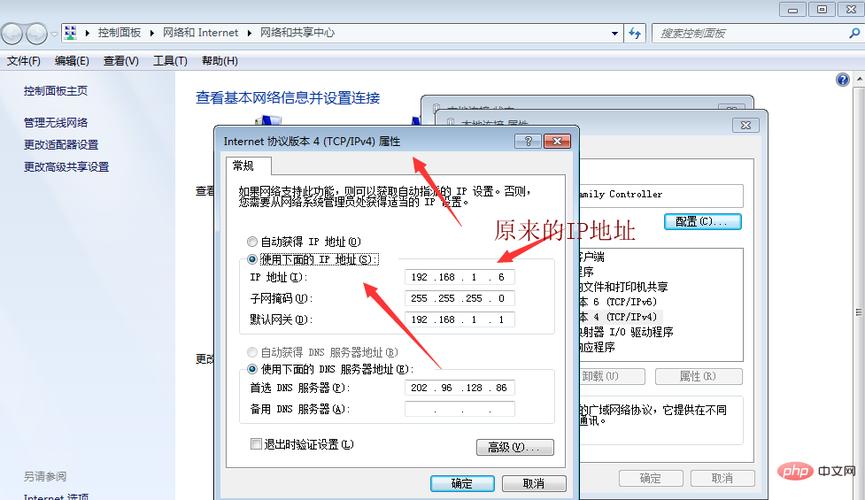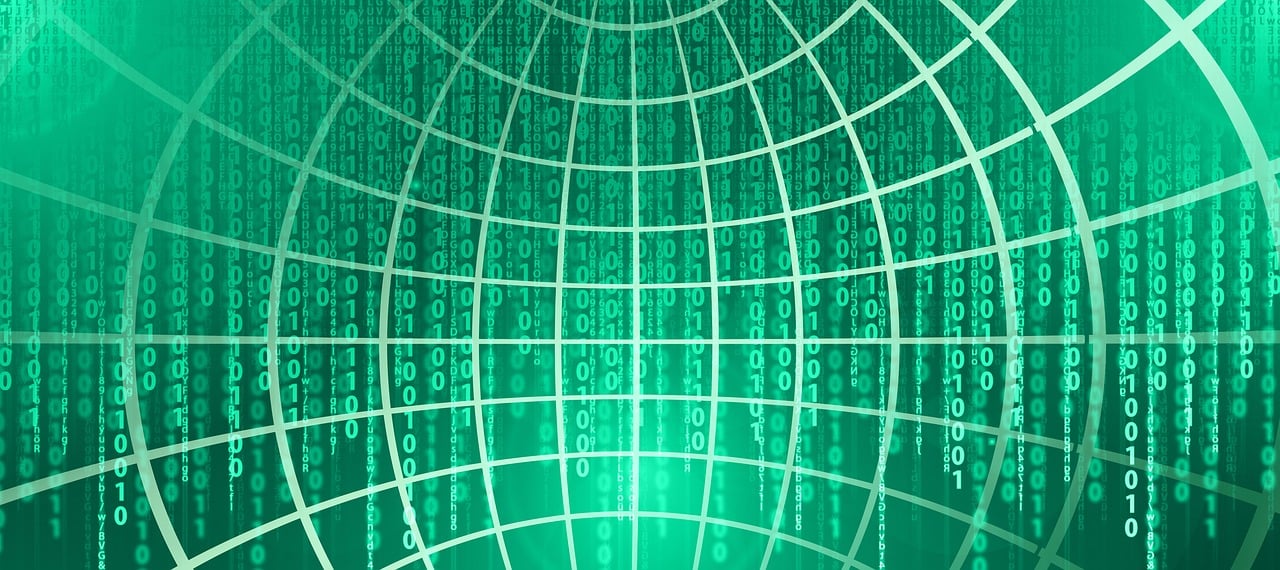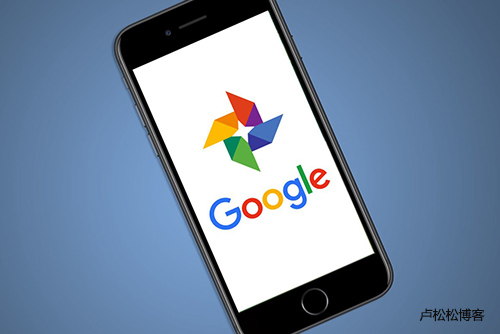检查网络连接,确认远程服务器地址与端口正确。配置PyCharm的远程解释器设置,确保SSH密钥对匹配。如问题持续,查看日志获取具体错误信息。
在使用PyCharm进行远程开发时,可能会遇到无法连接远程服务器的问题,这种情况可能由多种因素引起,包括网络问题、配置错误、权限问题等,以下是解决这一问题的一些步骤和建议:
检查网络连接
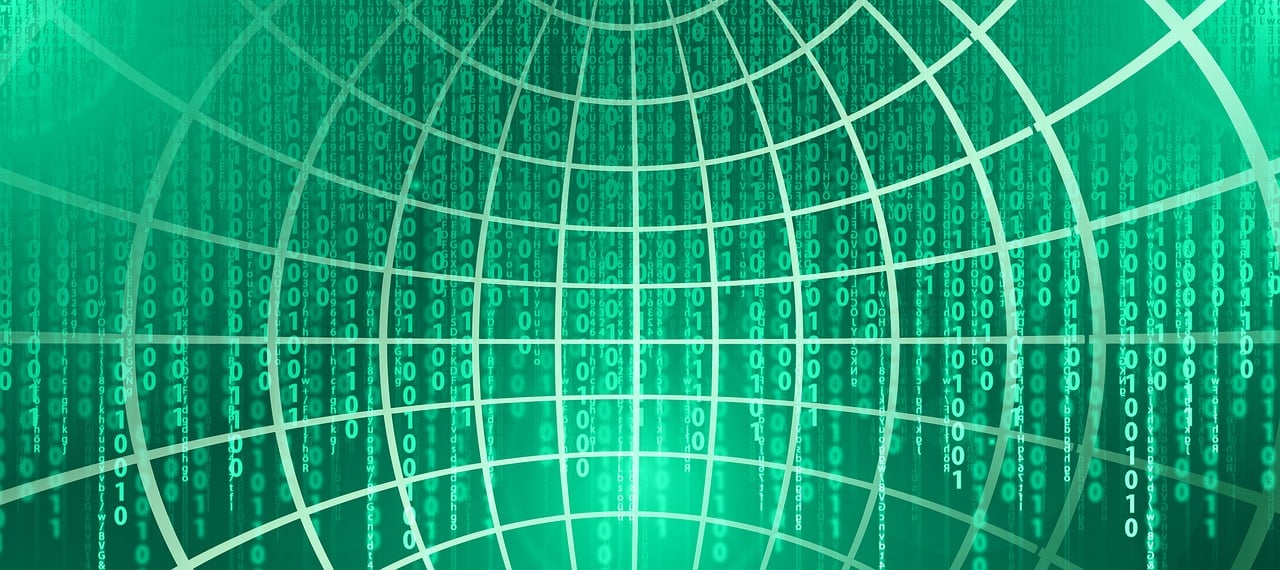
1、确认网络稳定性:确保你的计算机能够访问互联网,并且网络连接稳定。
2、检查远程服务器状态:验证远程服务器是否在线且可接受连接。
检查PyCharm配置
1、核对服务器地址及端口:在PyCharm中配置的服务器地址和端口必须正确无误。
2、确认凭据有效性:用户名和密码或密钥对必须正确,并且具有足够的权限来访问服务器。
检查SSH配置
1、私钥/公钥对:确保你有正确的私钥文件,并且它已上传到服务器的authorized_keys文件中。
2、SSH Agent:使用SSH Agent来管理你的私钥,这样你就不必每次都输入密码。
防火墙和安全组设置
1、本地防火墙:检查本地计算机的防火墙设置是否允许PyCharm通过SSH端口(通常是22)连接。
2、服务器防火墙/安全组:确保服务器的防火墙或云服务提供商的安全组设置允许你的IP地址通过SSH端口连接。
代理和VPN设置

1、代理配置:假如你的网络需要通过代理访问外部服务,请在PyCharm中正确配置代理设置。
2、VPN连接:要是你使用VPN,确保VPN连接是活跃的,并且你可以通过网络访问远程服务器。
测试SSH连接
1、使用命令行:尝试从命令行使用SSH命令手动连接到远程服务器,看是否可以成功。
2、Troubleshooting SSH:若连接失败,查看SSH命令的错误输出,这可能会提供关于问题的线索。
重置SSH连接
1、删除已知主机:在PyCharm中删除有问题的服务器配置,然后重新添加。
2、重新生成密钥对:有时重新生成新的SSH密钥对并更新服务器上的authorized_keys文件可以解决问题。
其他排错方法
1、日志文件:查看PyCharm的日志文件,可能会有关于连接失败的详细信息。
2、更新软件:确保PyCharm和所有的插件都是最新版本,旧版本可能存在已知的bug。
3、社区和论坛:查阅PyCharm的官方论坛或Stack Overflow,看看是否有人遇到过类似的问题,并找到了解决方案。

相关问题与解答
Q1: PyCharm无法连接到远程服务器,提示“Connection refused”怎么办?
A1: 这通常表明远程服务器没有在监听你尝试连接的端口,你需要检查服务器的SSH服务是否正在运行,并确保端口是正确的。
Q2: PyCharm显示“Authentication failed”错误该如何解决?
A2: 这意味着登录凭据有误或者私钥没有被正确加载,检查你的用户名、密码和私钥文件是否正确配置。
Q3: 如何确定我的SSH私钥已经上传到远程服务器?
A3: 你可以在本地使用ssh-copy-id命令(Linux系统)或使用ssh-add命令后输入密码来将公钥复制到远程服务器上,然后登录服务器检查~/.ssh/authorized_keys文件。
Q4: PyCharm连接远程服务器时是否需要在本地安装SSH客户端?
A4: 是的,PyCharm依赖于本地安装的SSH客户端来建立和维护与远程服务器的连接,确保你的操作系统上安装了SSH客户端,并且它是正确配置的。